网站上不去 教你两招快速帮你解决,电脑故障
导读:电脑故障电脑故障 因为域名到期或者网络服务器的原因,可能会导致无法访问某个网站,前一阵家用电脑的网站就出现了这个问题,自动跳转到了其他网站,让人着急。在这个时候碰巧有急事要上网电脑维修上门电脑技术yy频道。
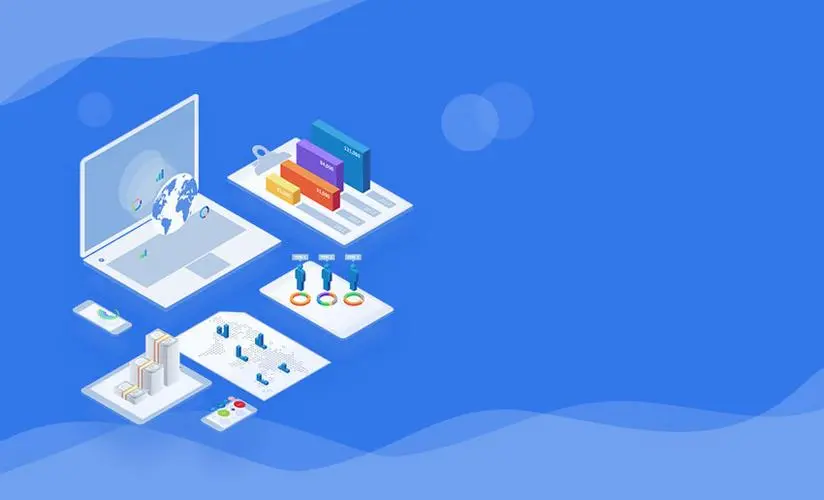
因为域名到期或者网络服务器的原因,可能会导致无法访问某个网站,前一阵家用电脑的网站就出现了这个问题,自动跳转到了其他网站,让人着急。在这个时候碰巧有急事要上网站查资料咋办?本文接下来会介绍两种简单的方法教大家解决问题。
1、更换DNS
这种方法也是最有效的方法,一般来说可以更换为其他大城市例如北京、上海、广州的DNS服务器,也可以更换为OpenDNS(208.67.222.企业网站建设222、208.67.220.220)或者更好记的谷歌DNS(8.8.8.8、8.8.4.4)。
以Windows 7为例子,更换方法如下:
Step1、打开控制面板,进入网络和共享中心。点击“更改适配器设置”,然后找到正在使用的“本地连接”或者“无线网络连接”。如果是宽带连接,也可以修改宽带连接。
Step2、在窗口中选择“Internet协议版本4(TCP/IPv4)”,然后点击“属性”按钮。点击“使用下面的DNS服务器”,然后输入需要替换的DNS服务器。如果是修改拨号连接,则请进入“网络”选项卡,在这里选择“Internet协议版本4(TCP/IPv4)”。
Step3、从开始菜单中打开所有程序→附近→在“命令提示符”上面点击右键选择“以管理员身份运行”。然后在那个类似DOS窗口的命令提示符窗口中输入ipconfig /flushdns并回车,清除DNS缓存。如果这步操作还是没用,那么请重启下电脑。
2、修改Hosts文件
Hosts文件是一个用于储存计算机网络中各节点信息的计算机文件。这个文件负责将主机名映射到相应的IP地址。简单的说,它和网络上的DNS功能差不多。但是在Windows中,它的优先级非常高,也就是说访问网站的时候先查询Hosts再查询DNS服务器。
第一步:打开为C:windowssystem32driversetc,找到Hosts文件。一般Hosts存在的位置是为%SystemRoot%system32driversetc,但是可以在注册表中修改这个文件的存放位置建设网站。
第二步:用记事本打开Hosts文件。打开方法很简单,打开记事本程序,然后选择Hosts文件,按住鼠标不动拖放到记事本程序中,就可以用记事本打开Hosts文件了。
第三步:按照127.0.0.1 activate.adobe.coseo网站排名优化软件m这样的格式把需要解析的IP地址和域名写入Hosts中。之后保存文件即可,如果无法保存,那么可以先存到另外的地方,再粘贴回去。如果无法保存和替换,还可以使用Windows 7优化大师提供的“一键取得所有权”功能,修改Hosts文件的权限,就可以进一步修改了。操作完成后,同样建议参照上面的步骤清理DNS缓存。
声明: 本文由我的SEOUC技术文章主页发布于:2023-07-04 ,文章网站上不去 教你两招快速帮你解决,电脑故障主要讲述帮你,教你,电脑故障网站建设源码以及服务器配置搭建相关技术文章。转载请保留链接: https://www.seouc.com/article/it_27489.html

















